May -Akda:
Randy Alexander
Petsa Ng Paglikha:
3 Abril 2021
I -Update Ang Petsa:
1 Hulyo 2024
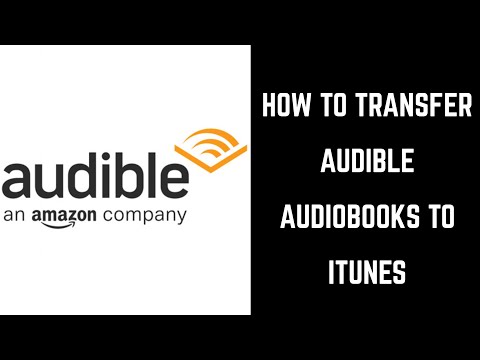
Nilalaman
Itinuturo sa iyo ng wikiHow na ito kung paano mag-download at mag-convert ng mga audiobook file (audiobooks) sa pamamagitan ng Audible. Dahil ang Audible ay gumagamit ng digital na proteksyon para sa mga audiobook, hindi mo ito maaalis sa pamamagitan ng regular na audio conversion software. Kakailanganin mong bumili ng isang programa sa pagtanggal ng digital na proteksyon bago i-convert ang mga file. Dapat ay mayroon ka ring magagamit na iTunes sa iyong computer upang maghanap at ilipat ang mga audiobook file.
Mga hakbang
Bahagi 1 ng 3: Pag-download sa isang Windows computer
. I-click ang logo ng Windows sa ibabang kaliwang sulok ng screen.
. I-click ang icon Tindahan o uri tindahan Pumunta sa Start at piliin ang

Tindahan sa tuktok ng window ng Start.
Maghanap ng Naririnig. I-click ang search bar sa kanang itaas ng window ng Store at i-type naririnig at pindutin ↵ Ipasok.

Mag-click Kunin mo (Kunin). Ang berdeng pindutan na ito ay nasa kaliwang bahagi ng window ng Store. Mapapakinggan ng Windows ang magsisimulang mag-download.
Mag-click Ilunsad (Ilunsad) kapag lumitaw ang pagpipilian. Lilitaw ang pindutan na ito kung nasaan ang pindutan Kunin mo sa nakaraang window ng Store. Ang pahina ng pag-login ng Audible ay magbubukas.

Mag-sign in sa iyong Amazon account. Paki-klik Mag-sign in (Mag-log In), ipasok ang email address at password na ginagamit mo upang mag-sign in sa Amazon, pagkatapos ay mag-click Mag-sign in.
I-download ang librong Naririnig. I-click ang pababang arrow sa ibabang kaliwang sulok ng icon ng audiobook at piliin ang Hindi ngayon (Hindi ngayon) kung ang prompt ng libro ay lalabas. Ang libro ay mai-download sa computer.
I-click ang marka ⋯ sa kanang sulok sa ibaba ng icon ng libro. Lilitaw ang isang drop-down na menu.
Mag-click I-import sa iTunes (I-import sa iTunes). Ang pagpipiliang ito ay malapit sa ilalim ng drop-down na menu. Ang mga Audiobook ay idaragdag sa iyong library sa iTunes, at mula ngayon maaari mo nang simulan ang pag-convert ng mga audiobook. anunsyo
Bahagi 2 ng 3: I-download sa Mac
Buksan ang Naririnig. Pumunta sa https://www.audible.com/home sa web browser sa iyong computer. Magbubukas ang iyong Audible home page kung naka-log in ka.
- Kung hindi ka naka-sign in sa Audible, mag-click Mag-sign in Sa kanang sulok sa itaas ng pahina, ipasok ang iyong email address at password kapag na-prompt.
Pumili ng kard Thư viện Ang (Library) ay nasa tuktok ng pahina. Lilitaw ang isang drop-down na menu kapag inilagay mo ang iyong mouse pointer sa pagpipiliang ito.
Mag-click Mga Aklat Ko (Ang aking mga libro). Ang pagpipiliang ito ay nasa drop-down na menu.
Hanapin ang librong nais mong i-download. Ang isang listahan ng iyong mga pamagat ng audiobook ay lilitaw sa pahina.
Mag-click MAG-DOWNLOAD (I-download). Ang itim na pindutan na ito ay nasa kanan ng pamagat ng audiobook. Magsisimulang mag-download ang libro sa iyong computer.
Pahintulutan ang iyong Mac kung na-prompt. Kung hihilingin sa iyo ng pop-up window na pahintulutan ang computer na i-access ang Naririnig, mag-click Oo, pagkatapos ay mag-sign in sa iyong Audible account gamit ang iyong mga kredensyal sa Amazon at i-click ang link Mag-click dito upang makumpleto ang iyong pag-aktibo! (Mag-click dito upang makumpleto ang proseso ng pag-aktibo). Magagawa mong i-access ang iyong Audible audiobook sa iTunes .. I-advertise
Bahagi 3 ng 3: Pagbabago
Bumili at mag-install ng audio converter na protektado ng DRM (Digital Rights Management: mga hakbang upang pamahalaan ang copyright ng digital na nilalaman). Sa kasamaang palad, walang maaasahan at libreng paraan upang alisin ang proteksyon ng DRM mula sa Naririnig na mga file. Habang maraming mga audio converter na maaaring gawin iyon ay may isang libreng pagsubok, kakailanganin mong bilhin ang buong bersyon ng software kung nais mong i-convert ang buong libro. Kasama sa mga program na maaaring alisin ang proteksyon ng DRM sa parehong mga Windows at Mac computer:
- TuneFab
- DRMare Audio Converter
- Noteburner iTunes DRM Audio Converter
Buksan ang iTunes. I-double click ang icon ng iTunes app na may maraming kulay na tala ng musikal sa isang puting background.
Buksan ang pahina ng Mga Audiobook. I-click ang drop-down na kahon sa kaliwang itaas ng window ng iTunes (ang pagpipiliang ito ay karaniwang teksto Musika), pagkatapos ay i-click ang Susunod Mga Audiobook sa drop-down na menu na lilitaw. Ang isang listahan ng mga audiobook sa iTunes ay magbubukas.
Hanapin ang iyong audiobook file sa iyong computer.
- Sa Windows Mag-right click sa pangalan ng audiobook, pagkatapos ay piliin ang Ipakita sa Windows Explorer (Makikita sa Windows Explorer) mula sa lilitaw na drop-down na menu.
- Sa Mac I-click ang pangalan ng audiobook, pagkatapos ay mag-click ka File (File) at piliin Ipakita sa Finder (Ipinapakita sa Finder) mula sa lilitaw na drop-down na menu.
Kopyahin ang file at i-paste ito sa desktop. Sa ganitong paraan, mas madali mong mahahanap ang file:
- Mag-click upang pumili ng isang file na audiobook.
- Pindutin Ctrl+C (Windows) mabuti ⌘ Utos+C (Mac) upang makopya ang mga file.
- Pumunta sa desktop at mag-click sa walang laman na espasyo.
- Pindutin Ctrl+V (Windows) o ⌘ Utos+V (Mac) upang i-paste ang file sa desktop.
Buksan ang software ng conversion na Naririnig. Mag-double click sa icon ng app na na-download at na-install mo nang mas maaga.
- Kung hindi mo pa nabili ang buong bersyon ng software, maaaring kailanganin mong magpatuloy sa pag-login o pagrehistro gamit ang impormasyon sa pagsingil bago magpatuloy.
Piliin ang Audible file. Mag-click Mag-browse (Mag-browse) o Buksan (Buksan) sa window ng software, pagkatapos ay piliin ang pangalan ng file ng tunog sa folder ng Desktop pagkatapos ay mag-click Buksan.
- Sa ilang mga kaso, maaaring kailanganin mong i-drag ang audiobook file sa window ng converter.
- Bilang default, ang software ng audio converter ay makakakita rin ng mga audiobook nang mag-isa. Kung kaya ng iyong software, i-click ang card Mga Audiobook at hanapin ang pangalan ng file ng audiobook.
Piliin ang format ng audio output. Matapos idagdag ang mga Audible audiobook file sa iyong nagko-convert na programa, hanapin ang nagko-convert na item at mag-click sa nais na format ng audio. Sa karamihan ng mga kaso ang format ay MP3 karaniwang napili.
- Ang AAC ay isa ring karaniwang ginagamit na format, ngunit maraming mga platform ang sumusuporta sa AAC.
I-convert ang mga audiobook. Mag-click OK lang mabuti Pag-convert upang simulang i-convert ang audiobook file sa format na MP3 (o AAC). Matapos makumpleto ang conversion, magagawa mong i-play ang audio book bilang isang karaniwang audio file sa karamihan ng mga programa na sumusuporta sa pag-playback ng audio.
- Maaari itong tumagal nang maraming oras kung ang iyong audiobook ay mahaba, kaya tiyaking ang computer ay puno ng baterya / naka-plug in.
Payo
- Maaaring i-play ng iTunes, Windows Media Player at Windows 10 Audible ang lahat ng Audible audiobooks nang hindi nagko-convert, maaari mo ring i-download ang Audible app para sa iPhone at Android platform upang makinig sa mga libro nasaan ka man. Ang bihirang kaso kung saan maaaring kailanganin mong i-convert ang isang audiobook sa isang hindi protektadong file ay kapag nais mong sunugin ang audio sa isang disc o kopyahin ito sa isang lumang MP3 player.
Babala
- Kahit na hindi ka nagpapadala ng mga file sa sinuman, ilegal din na alisin ang proteksyon ng DRM



